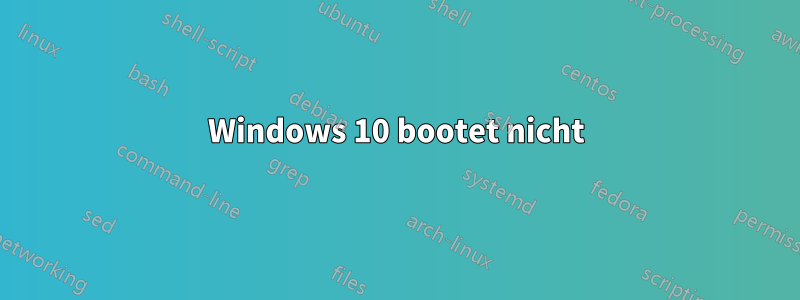
Windows 10 startet nicht mehr.
Ich habe die Größe der Systempartition geändert und eine neue Partition erstellt. Und jetzt erscheint direkt nach dem BIOS-Bildschirm die Meldung:
Starten Sie neu und wählen Sie das richtige Startgerät aus oder legen Sie das Startmedium in das ausgewählte Startgerät ein und drücken Sie eine Taste
Ich habe festgestellt, dass, wenn ich während des BIOS-Bildschirms drücke F12, ein leeres Element in der Liste der zu bootenden Partitionen vorhanden ist:
Und wenn ich es auswähle, bootet Windows wie gewohnt. Die Option mit einer SSD auf der sich C:\Windows befindet, funktioniert nicht.
bcdedit-Ausgabe:
C:\Windows\system32>bcdedit
Windows Boot Manager
--------------------
identifier {bootmgr}
device partition=\Device\HarddiskVolume1
path \EFI\MICROSOFT\BOOT\BOOTMGFW.EFI
description Windows Boot Manager
locale en-us
inherit {globalsettings}
default {current}
resumeobject {9b987b00-d211-11ee-8aa1-bea153bcfc73}
displayorder {current}
toolsdisplayorder {memdiag}
timeout 30
Windows Boot Loader
-------------------
identifier {current}
device partition=C:
path \Windows\system32\winload.efi
description Windows 10
locale en-us
inherit {bootloadersettings}
recoveryenabled No
isolatedcontext Yes
allowedinmemorysettings 0x15000075
osdevice partition=C:
systemroot \Windows
resumeobject {9b987b00-d211-11ee-8aa1-bea153bcfc73}
nx OptIn
bootmenupolicy Standard
Was könnte das Problem sein?
Antwort1
Wenn die Starthilfe die Festplatte nicht reparieren kann, liegt vermutlich ein schwerwiegender Schaden vor, der durch verursacht wurde diskpart.
Ich fürchte, Sie müssen Windows nach dem Speichern Ihrer Daten neu installieren.
Sie könnten versuchen, Windows vom USB-Stick in die aktuelle Windows-Partition zu installieren, in der Hoffnung, dass dadurch nicht alle Ihre Apps und Einstellungen gelöscht werden.
Wenn dies nicht funktioniert, löschen Sie während der Installation alle Partitionen und weisen Sie der Windows-Partition zunächst die richtige Größe zu. Lassen Sie den Rest des Laufwerks nicht zugewiesen.



